Nếu bạn đang muốn quay video màn hình máy tính nhưng phân vân chưa biết sử dụng phần mềm nào, lời khuyên của Taimienphi dành cho bạn đó chính là Cute Screen Recorder Free, phần mềm quay video màn hình máy tính miễn phí. Dưới đây là cách quay video màn hình máy tính bằng Cute Screen Recorder Free đơn giản nhất.
Cute Screen Recorder Free là phần mềm quay video màn hình cho phép người dùng quay lại mọi thao tác trên màn hình máy tính và lưu chúng ở định dạng video phổ biến, bạn có thể chỉ định ghi (quay) từng vùng trên Desktop hoặc tùy chỉnh theo cách mình mong muốn.

Cute Screen Recorder - Phần mềm quay video màn hình máy tính miễn phí
Hướng dẫn sử dụng Cute Screen Recorder quay video màn hình
Bước 1: Tải phần mềm Cute Screen Recorder Free bản mới nhất về máy tính. Trường hợp máy tính của bạn đã có phần mềm thì có thể sử dụng luôn.
Bước 2: Sau khi tải xong, click vào Cute Screen Recorder Free => chọn Run.
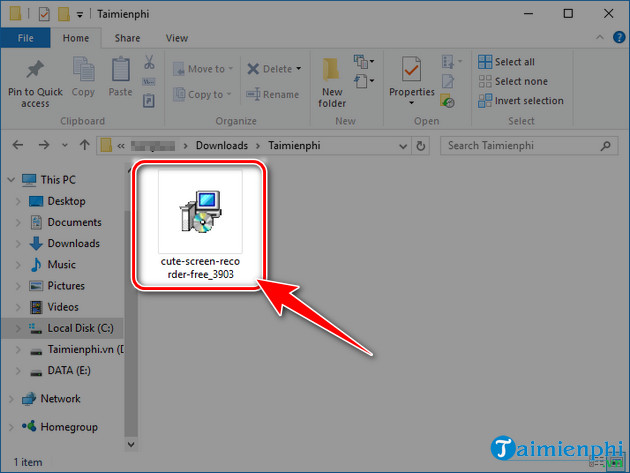
Bước 3: Tại bảng Setup, chọn Next => Next => Next => Next và tích Decline => nhấn Next => Install cài đặt Cute Screen Recorder Free trên PC.

Bước 4: Kế đến bạn chọn Finish khởi mở Cute Screen Recorder Free và bắt đầu thiết lập để quay video màn hình máy tính.

Bước 5: Khi mở Cute Screen Recorder Free, giao diện phần mềm sẽ hiển thị như hình minh họa bên dưới của Taimienphi.

- Tại giao diện chính của màn hình sẽ có 3 tab để bạn thiết lập bao gồm Settings, Capture Settings và Watermark. Cụ thể các Tab có chức năng như sau:
+ Tab Settings: Cho phép bạn thiết lập cài đặt chính với những vùng cụ thể.
- Screen Region: Cài đặt khu vực quay màn hình. Bạn có thể chọn Customize nếu muốn tự khoanh vùng, chọn Center nếu muốn ghi lại khu vực trung tâm của màn hình, và chọn Full Screen nếu muốn ghi lại toàn bộ các hoạt động trên màn hình. Bạn cũng có thể khoanh vùng khu vực hoạt động ghi lại trên màn hình bằng cách nhấn vào nút Select Region sau đó giữ chuột và quét vùng màn hình bạn muốn quay. Để hiển thị vùng quay nhấn Show Region và Close Region để đóng lại.
- Video Option: Cho phép bạn tùy chọn định dạng, tần số... cho file video sau khi quay được. Những thiết lập này ảnh hưởng đến chất lượng và dung lượng của file video. Tuy nhiên, bạn nên để mặc định những thông số này.
- Audio Option: Tại mục này bạn có thể ghi lại âm thanh trong quá trình quay màn hình bằng cách tích vào ô Record with Audio và những lựa chọn về tần số bên dưới.
- Output Directory: Là nơi lựa chọn thư mục để lưu file video khi đã quay xong.

- Tab Capture Settings: Cài hiển thị hoặc loại bỏ con trỏ chuột khi quay màn hình.

- Tab Watermark: Cho phép bạn chèn hình ảnh hoặc text vào video.

Bước 6: Tiếp theo, nhấn nút Start để bắt đầu quá trình ghi hình khu vực đã chọn. Trong quá trình ghi hình, nếu cần tạm ngừng do lý do nào đó, bạn có thể nhấn nút Pause để tạm ngừng, sau đó nhấn Start để tiếp tục, thoát bằng cách nhấn vào các nút Pause => Stop => Exit.

https://thuthuat.taimienphi.vn/quay-video-man-hinh-bang-cute-scren-recorder-fre-13379n.aspx
Vậy là mình đã hướng dẫn các bạn cách sử dụng phần mềm Cute Screen Recorder Free để quay lại màn hình máy tính, cũng khá đơn giản phải không nào. Ngoài ra bạn cũng có thể sử dụng một số phần mềm có chức năng tương tự khác như Microsoft Expression Encoder 4, Microsoft Community Clips, Freez Video Capture, TinyTake, FastStone Capture .... Chúc các bạn thành công.
- Tham Khảo: Cách sử dụng FastStone Capture quay lại màn hình